兴国资源网 Design By www.nnzcdc.com
在这篇教程里,我们会来学习一个非常绚丽魔幻的火能量效果的文字设计。步骤不是很多,自己操作的空间很大,美感和色彩方面主要还是要自己把握,是个很好练手的教程。教程介绍最重要的还是思路,尝试一下吧。
先看看效果图:

教程素材

具体教程:
1.新建700*1000p大小的文档,黑色背景,我们用个渐变工具拉个渐变,颜色从#000000到#190015.
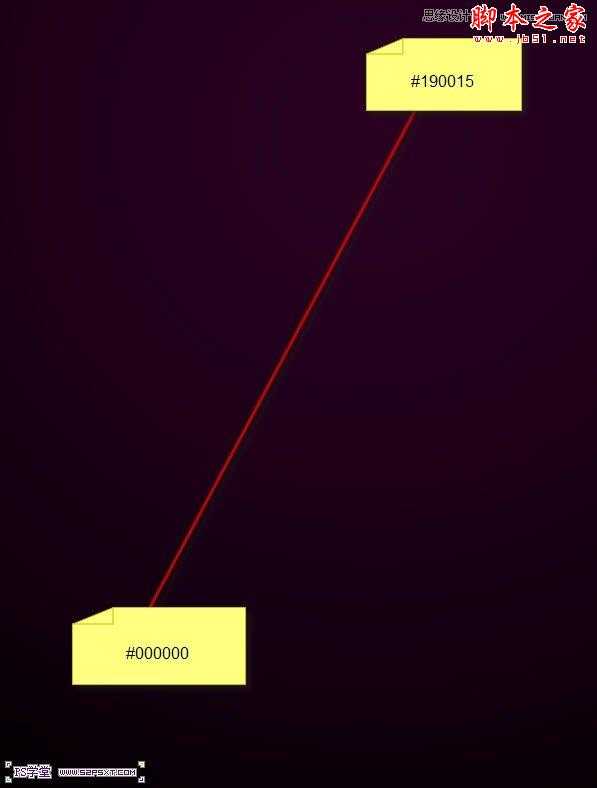
2.我们新建图层,用白色的柔软画笔随意的点几下,大小自己把握,大致如下:
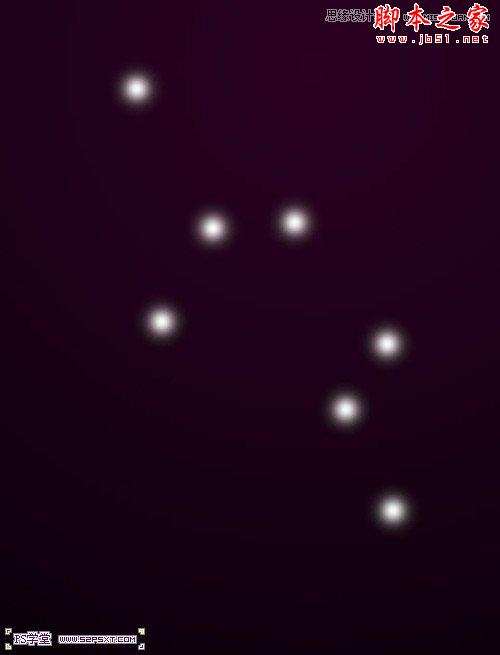
3.执行滤镜--模糊--动感模糊,角度56度,距离133px。(这个是原教材的数据,我试了下,不能达到效果,于是先高斯模糊30px左右,再动感模糊,将距离加大)
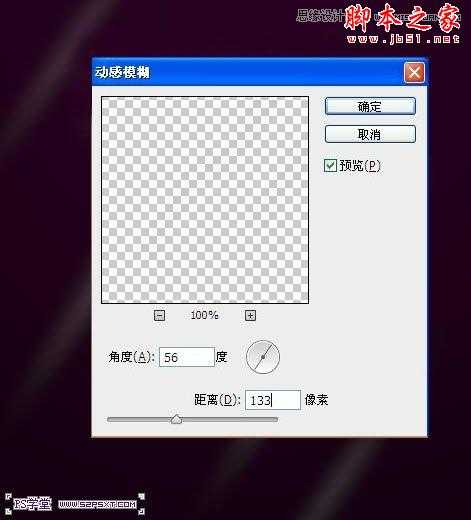
4.再执行一次动感模糊,这次我们将角度改为-63,距离不变。
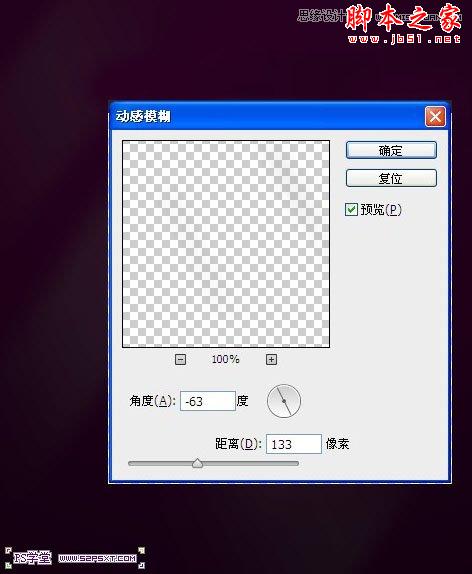
这样我们就做出了背景效果
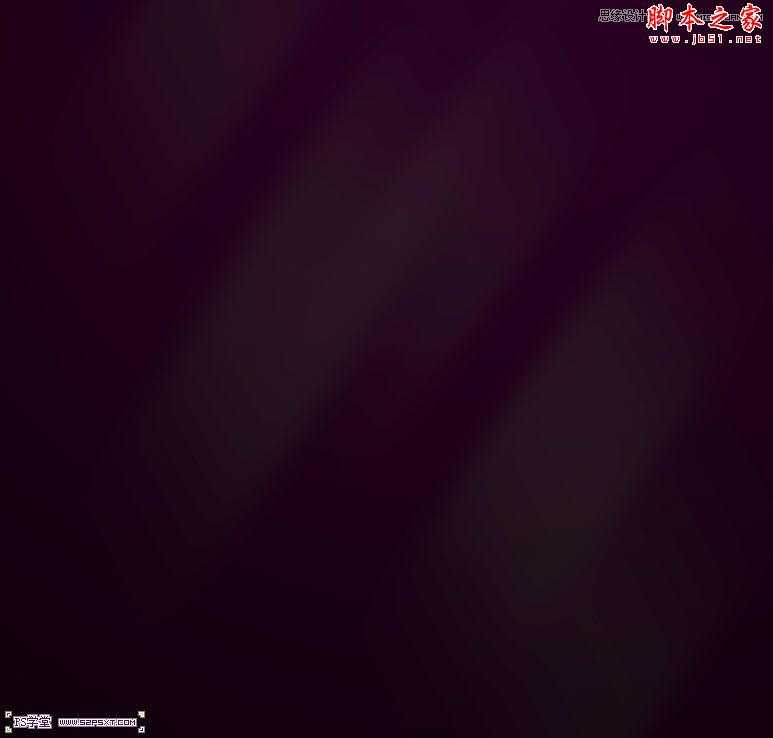
5.用你喜欢的任意字体,打上你想打上的字母,这里我用的是字母S
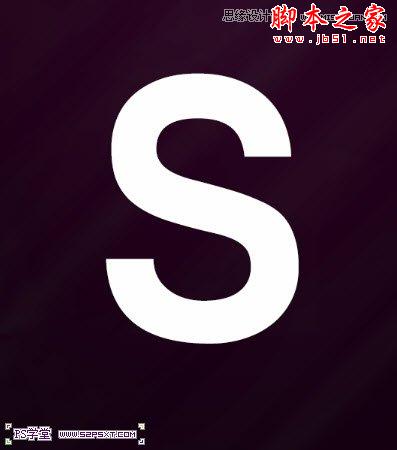
6.给字体图层添加图层样式
斜面和浮雕:深度改为1000%,大小0px,角度改为129度,高度21度,高光模式滤色,不透明度100%,阴影模式正片叠底,不透明度100%。
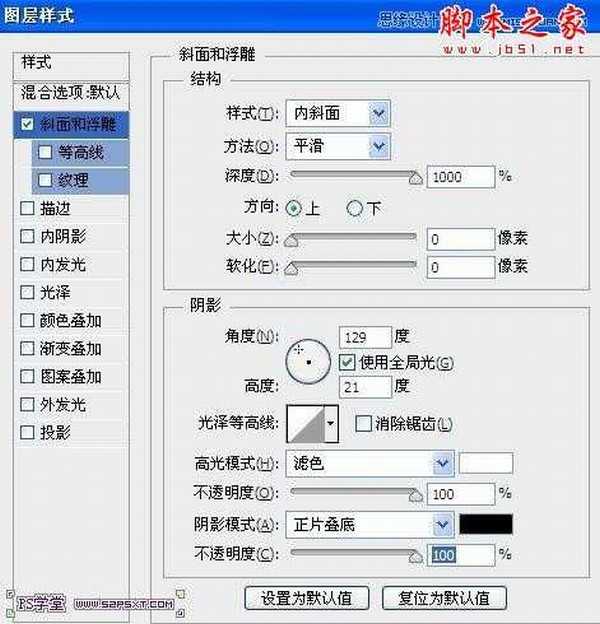
等高线:范围100%
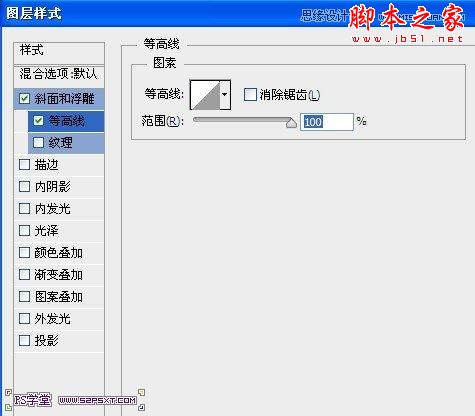
纹理:缩放15%,深度42%。这里的纹理我们可以用系统自带的,追加填充纹理即可。
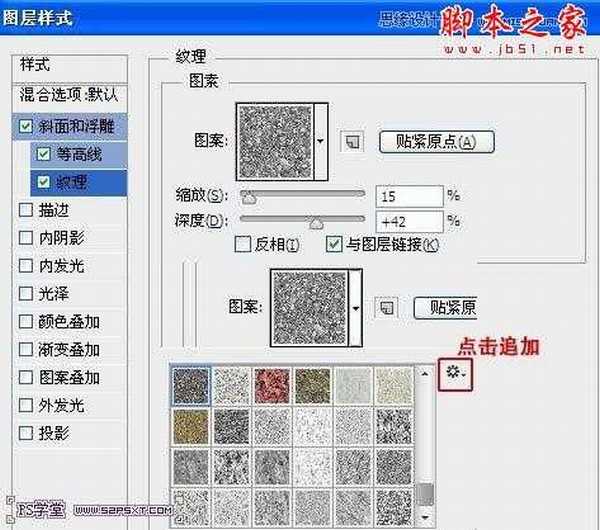
内阴影:正片叠底不透明度55%,距离5px,大小38px

渐变叠加:颜色从黑色到#b600dd,角度76%,大小94%。

得到效果大致如下:
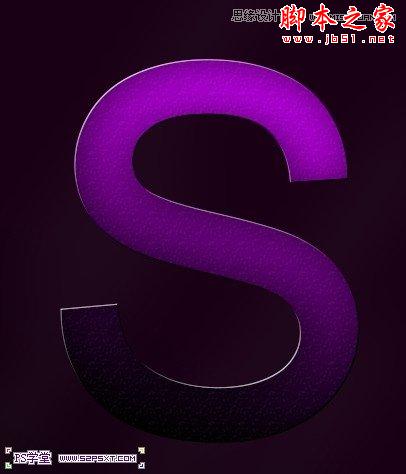
7.我们新建图层放在字体图层下方,用红色1px大小的硬画笔,将画笔稍微设置一下,这个地方也可以自己发挥,随意涂抹成下面的效果



8.我们选择2px大小的画笔,硬度85%,颜色就只能自己把握了,随意的画出如下效果。
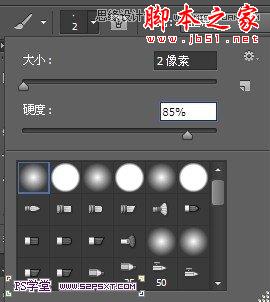

9.继续画多一点的线条,多参杂同色系但有差异的色彩,也可以几个图层的摆放位置,做出如下效果。

10.打开素材提供的火素材,勾出如下部分
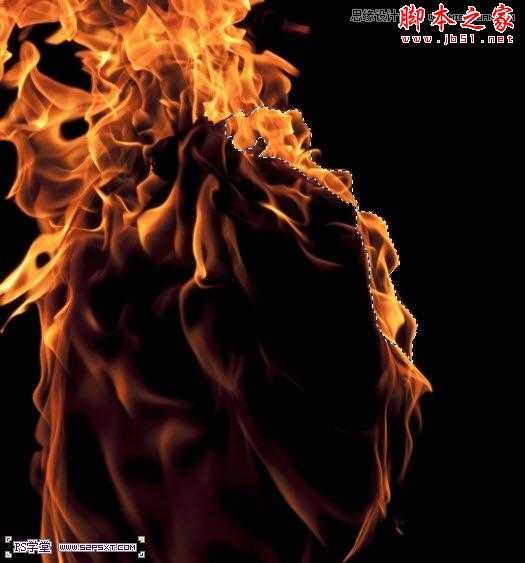
11.复制得到新图层,我们将图层拉入文档中,放在字体图层上方。crtl+T变换,右击选择变形。。调整火的部分,使其和字体融合在一起。
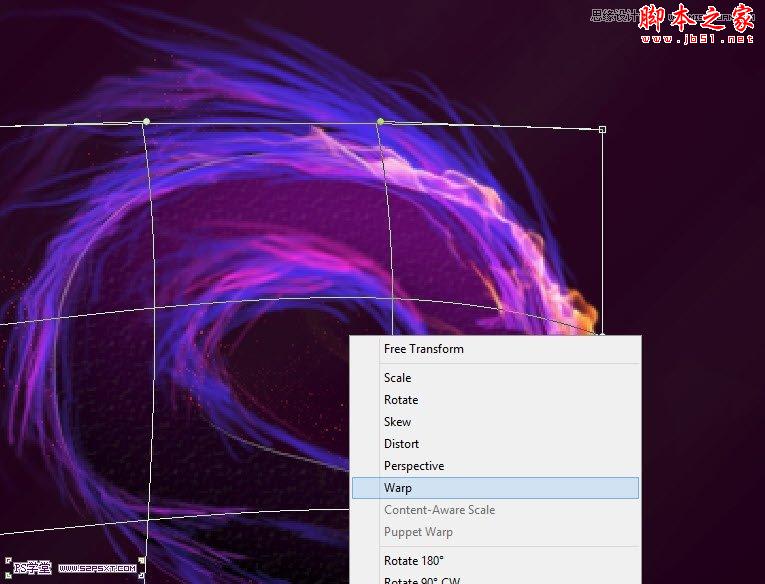
12.双击火图层,将图层样式改为滤色。

13.复制火素材,我们用液化工具来改编下火的整个走势。

14.复制上一步液化后的火图层,多复制几次,分别将它们摆放在字体上,大致效果如下:

15.当然,你也可以加点在我们的背景上,适当降低不透明度

到这我们的教程基本内容完成了,剩下的就是自己做最后的调整,使得颜色更艳丽,效果更精致,可以ctrl+shift+alt+E盖印图层,复制一层,改变图层模式,适当降低不透明度。可以智能锐化,调整色彩。这些都需要自己一步一步的摸索,试试看吧。

先看看效果图:

教程素材

具体教程:
1.新建700*1000p大小的文档,黑色背景,我们用个渐变工具拉个渐变,颜色从#000000到#190015.
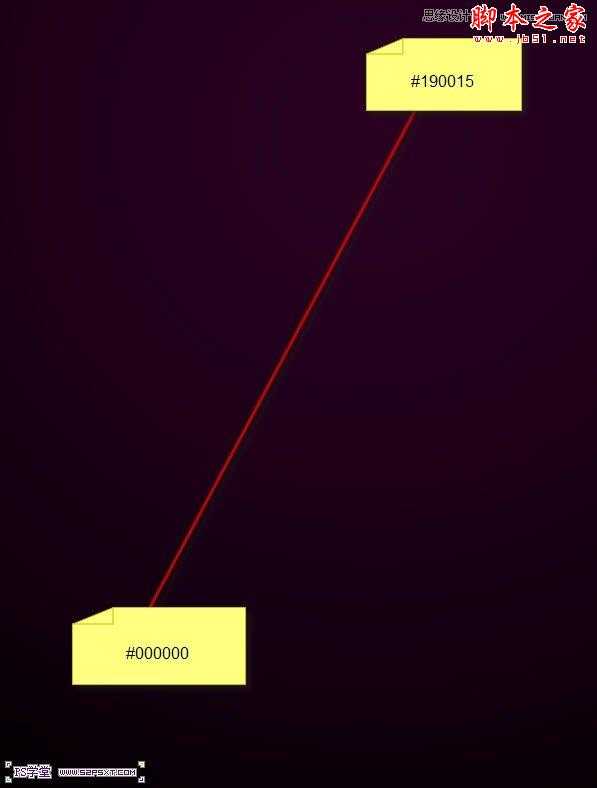
2.我们新建图层,用白色的柔软画笔随意的点几下,大小自己把握,大致如下:
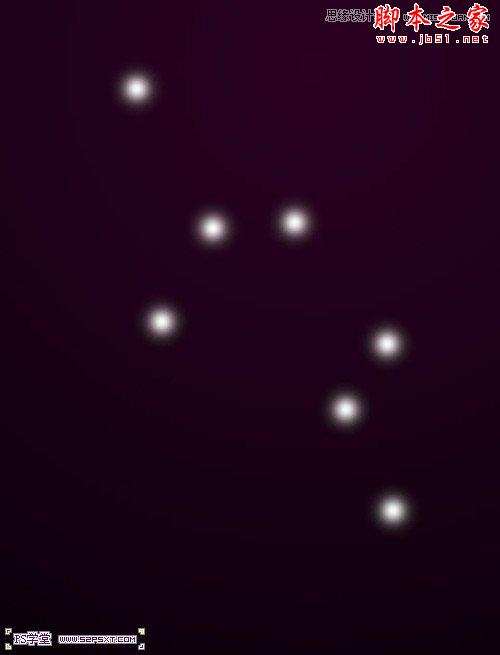
3.执行滤镜--模糊--动感模糊,角度56度,距离133px。(这个是原教材的数据,我试了下,不能达到效果,于是先高斯模糊30px左右,再动感模糊,将距离加大)
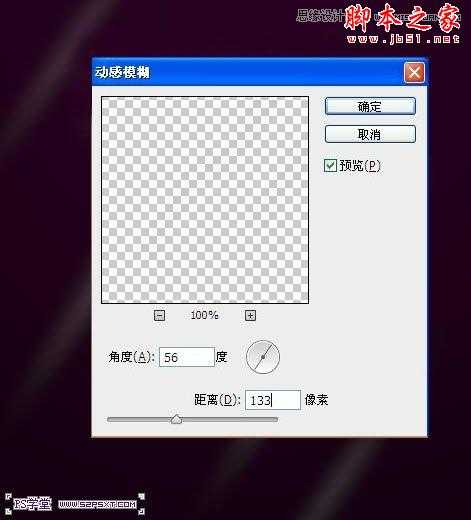
4.再执行一次动感模糊,这次我们将角度改为-63,距离不变。
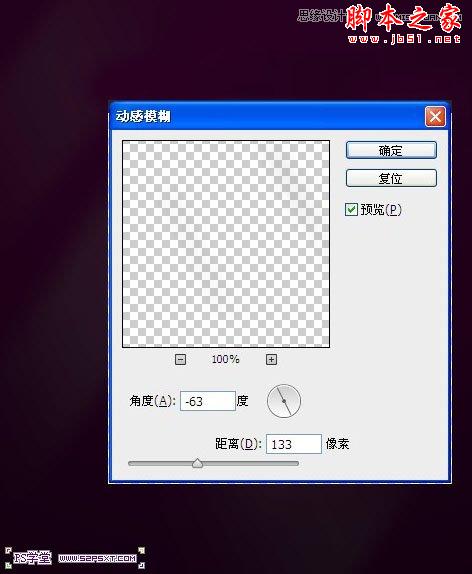
这样我们就做出了背景效果
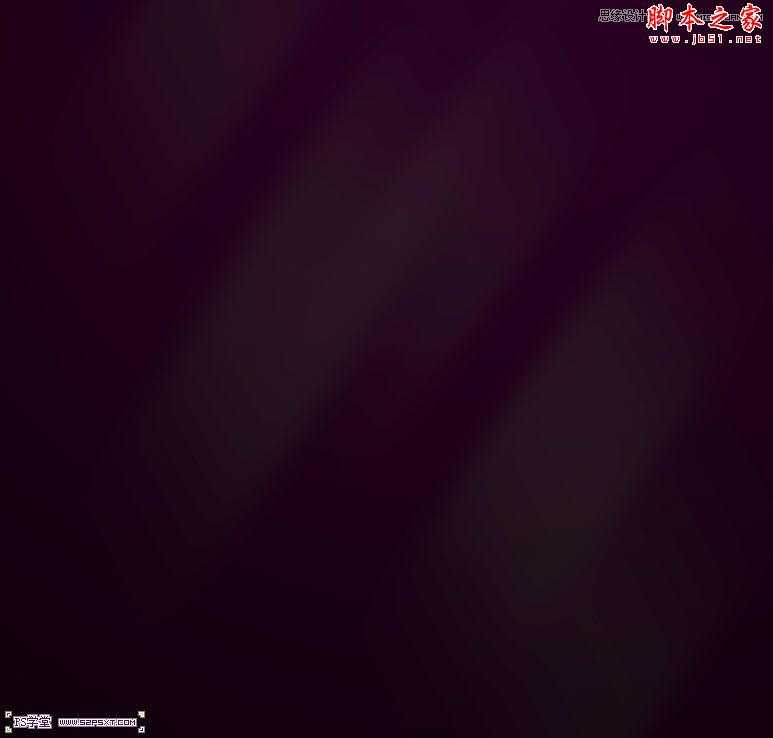
5.用你喜欢的任意字体,打上你想打上的字母,这里我用的是字母S
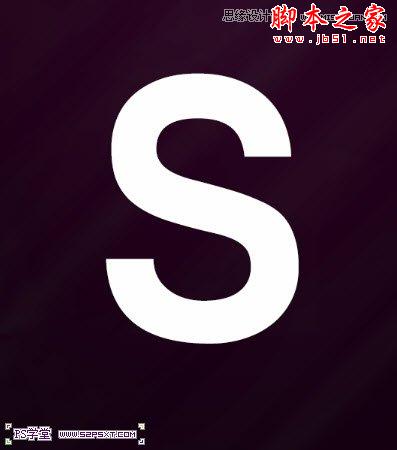
6.给字体图层添加图层样式
斜面和浮雕:深度改为1000%,大小0px,角度改为129度,高度21度,高光模式滤色,不透明度100%,阴影模式正片叠底,不透明度100%。
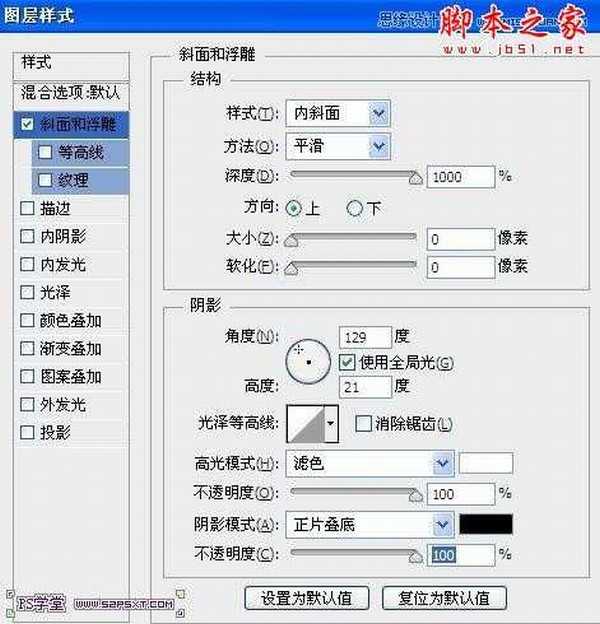
等高线:范围100%
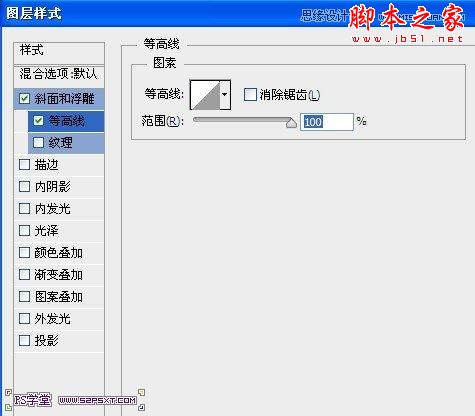
纹理:缩放15%,深度42%。这里的纹理我们可以用系统自带的,追加填充纹理即可。
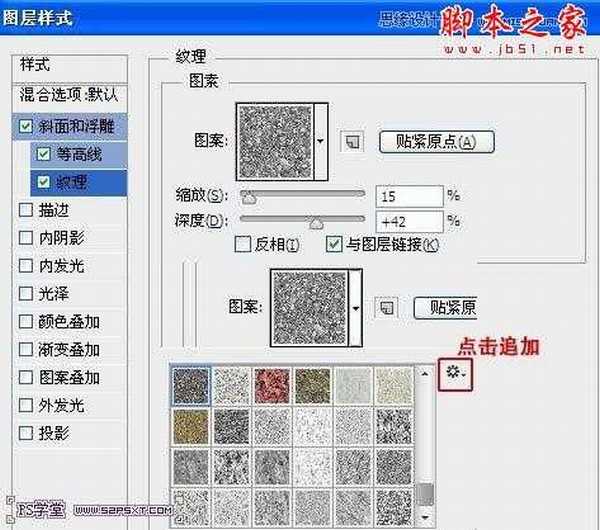
内阴影:正片叠底不透明度55%,距离5px,大小38px

渐变叠加:颜色从黑色到#b600dd,角度76%,大小94%。

得到效果大致如下:
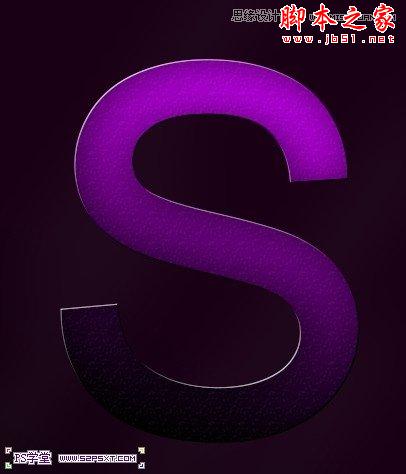
7.我们新建图层放在字体图层下方,用红色1px大小的硬画笔,将画笔稍微设置一下,这个地方也可以自己发挥,随意涂抹成下面的效果



8.我们选择2px大小的画笔,硬度85%,颜色就只能自己把握了,随意的画出如下效果。
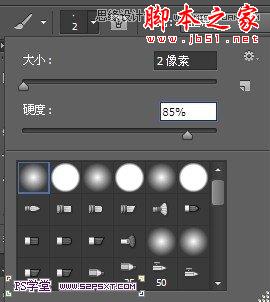

9.继续画多一点的线条,多参杂同色系但有差异的色彩,也可以几个图层的摆放位置,做出如下效果。

10.打开素材提供的火素材,勾出如下部分
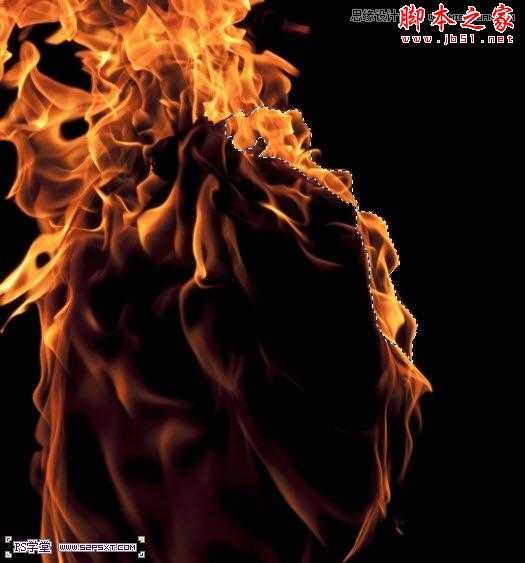
11.复制得到新图层,我们将图层拉入文档中,放在字体图层上方。crtl+T变换,右击选择变形。。调整火的部分,使其和字体融合在一起。
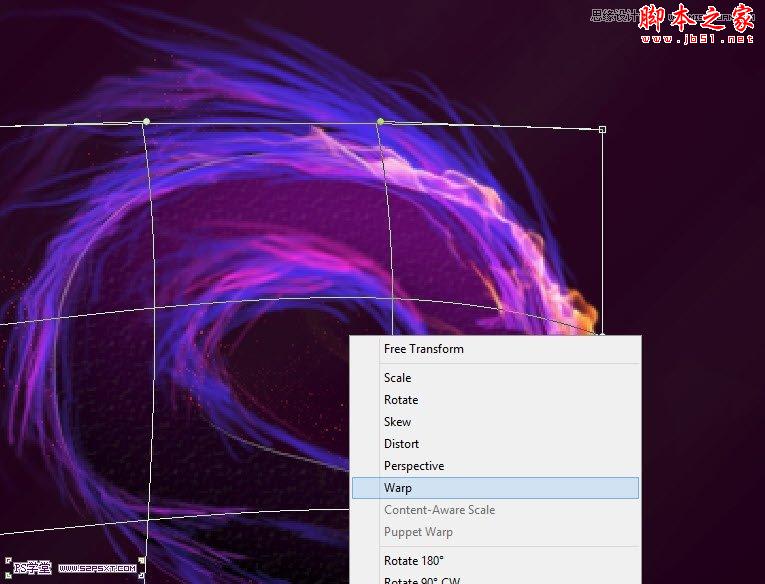
12.双击火图层,将图层样式改为滤色。

13.复制火素材,我们用液化工具来改编下火的整个走势。

14.复制上一步液化后的火图层,多复制几次,分别将它们摆放在字体上,大致效果如下:

15.当然,你也可以加点在我们的背景上,适当降低不透明度

到这我们的教程基本内容完成了,剩下的就是自己做最后的调整,使得颜色更艳丽,效果更精致,可以ctrl+shift+alt+E盖印图层,复制一层,改变图层模式,适当降低不透明度。可以智能锐化,调整色彩。这些都需要自己一步一步的摸索,试试看吧。

兴国资源网 Design By www.nnzcdc.com
广告合作:本站广告合作请联系QQ:858582 申请时备注:广告合作(否则不回)
免责声明:本站资源来自互联网收集,仅供用于学习和交流,请遵循相关法律法规,本站一切资源不代表本站立场,如有侵权、后门、不妥请联系本站删除!
免责声明:本站资源来自互联网收集,仅供用于学习和交流,请遵循相关法律法规,本站一切资源不代表本站立场,如有侵权、后门、不妥请联系本站删除!
兴国资源网 Design By www.nnzcdc.com
暂无评论...
稳了!魔兽国服回归的3条重磅消息!官宣时间再确认!
昨天有一位朋友在大神群里分享,自己亚服账号被封号之后居然弹出了国服的封号信息对话框。
这里面让他访问的是一个国服的战网网址,com.cn和后面的zh都非常明白地表明这就是国服战网。
而他在复制这个网址并且进行登录之后,确实是网易的网址,也就是我们熟悉的停服之后国服发布的暴雪游戏产品运营到期开放退款的说明。这是一件比较奇怪的事情,因为以前都没有出现这样的情况,现在突然提示跳转到国服战网的网址,是不是说明了简体中文客户端已经开始进行更新了呢?
更新日志
2025年02月25日
2025年02月25日
- 小骆驼-《草原狼2(蓝光CD)》[原抓WAV+CUE]
- 群星《欢迎来到我身边 电影原声专辑》[320K/MP3][105.02MB]
- 群星《欢迎来到我身边 电影原声专辑》[FLAC/分轨][480.9MB]
- 雷婷《梦里蓝天HQⅡ》 2023头版限量编号低速原抓[WAV+CUE][463M]
- 群星《2024好听新歌42》AI调整音效【WAV分轨】
- 王思雨-《思念陪着鸿雁飞》WAV
- 王思雨《喜马拉雅HQ》头版限量编号[WAV+CUE]
- 李健《无时无刻》[WAV+CUE][590M]
- 陈奕迅《酝酿》[WAV分轨][502M]
- 卓依婷《化蝶》2CD[WAV+CUE][1.1G]
- 群星《吉他王(黑胶CD)》[WAV+CUE]
- 齐秦《穿乐(穿越)》[WAV+CUE]
- 发烧珍品《数位CD音响测试-动向效果(九)》【WAV+CUE】
- 邝美云《邝美云精装歌集》[DSF][1.6G]
- 吕方《爱一回伤一回》[WAV+CUE][454M]
